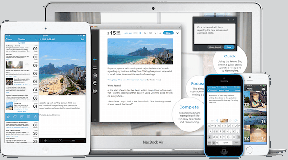7 beste manieren om Nest Speaker te repareren Kan geen verbinding maken met wifi-netwerk
Diversen / / May 16, 2022
De Nest-speakers van Google hebben de Google Assistent toegankelijk gemaakt vanuit elke hoek van je huis of kantoor. Er zijn veel coole Google Assistent-functies zoals het ontvangen van nieuwsupdates, het afspelen van muziek, herinneringen en de mogelijkheid om smart home-apparaten te bedienen. U moet de luidspreker echter wel met internet verbinden.

Nest-apparaten taken uitvoeren terwijl u bent verbonden met uw lokale Wi-Fi-netwerk. Dus als een luidspreker geen verbinding met internet kan maken, gebruik je niet de volledige functionaliteit. Als je Nest-speaker geen verbinding kan maken met een wifi-netwerk of de verbinding ermee blijft verbreken, volgen hier enkele methoden die je kunt gebruiken om het probleem op te lossen.
1. Start uw wifi-router opnieuw op
Deze eerste stap sluit de mogelijkheid van een probleem met uw wifi-router uit. Start je wifi-router opnieuw op en probeer je Nest-speaker erop aan te sluiten zodra het netwerk weer is ingeschakeld.
Je kunt je Nest-speaker ook voor de goede orde opnieuw opstarten en controleren of hij verbinding maakt met het netwerk.
2. Plaats de Nest Speaker dichter bij de wifi-router
Als je de Nest-speaker te ver van de wifi-router plaatst, is de kans groot dat de speaker buiten bereik is en geen verbinding kan maken met de router. Zeker wanneer je de wifi-router in de woonkamer hebt staan en de speaker in een slaapkamer ver van de woonkamer of op een andere verdieping kan dit het geval zijn.

Probeer de Nest-speaker dichter bij de wifi-router te plaatsen of overweeg om een Mesh wifi-router als je een groot huis hebt. Je kunt ook proberen om versterk je wifi-signaal en kijk of het verschil maakt.
3. Verbinding maken met een 2,4 GHz-netwerk
Hoewel de 2,4 GHz-frequentieband over het algemeen drukker is dan 5 GHz, raden we u aan uw smarthome-apparaten hierop aan te sluiten, aangezien sommige apparaten geen ondersteuning bieden voor verbinding met een 5GHz-netwerk. Zelfs als de router de band ondersteunt, krijg je een groter bereik met de 2,4 GHz-band.

Dus als je Nest-speaker ver van de wifi-router wordt gehouden, kun je hem het beste verbinden met de 2,4 GHz-band van je router voor een beter bereik.
4. Vergeet het netwerk en sluit de luidspreker opnieuw aan
Stel dat je eerder verbinding hebt gemaakt met een 5GHz-netwerk of dat je bent verbonden met een functioneel netwerk dat niet werkt op de Nest-speaker. In dat geval is het een goed idee om het netwerk te vergeten en opnieuw verbinding te maken met de luidspreker. Hier leest u hoe u het kunt doen.
Stap 1: Open de Google Home-app op de smartphone waarmee je de Nest-speaker hebt ingesteld.

Stap 2: U ziet al uw aangesloten apparaten en luidsprekers op het scherm van de telefoon. Selecteer de luidspreker die geen verbinding maakt met het netwerk.

Stap 3: Tik op het pictogram Instellingen in de rechterbovenhoek van het scherm.

Stap 4: Selecteer onder de categorie Algemeen de optie Apparaatinformatie.
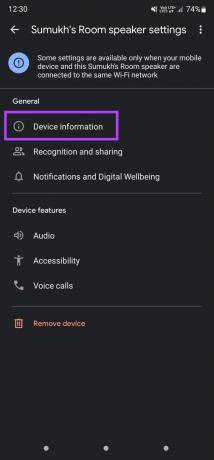
Stap 5: Tik naast de Wi-Fi-informatie op de knop Vergeten.

Stap 6: Selecteer Netwerk vergeten in de prompt.

De telefoon verwijdert je wifi-netwerk. Keer terug naar het hoofdscherm van de Google Home-app en je ziet een optie om de Nest-speaker opnieuw in te stellen. Maak verbinding met het wifi-netwerk van uw keuze.
Opmerking: Als je het wachtwoord voor je wifi-router hebt gewijzigd nadat je de luidspreker hebt gekoppeld, moet je het netwerk vergeten en opnieuw instellen met het bijgewerkte wachtwoord.
5. De luidspreker verwijderen en opnieuw toevoegen
De Google Home-app geeft je de mogelijkheid om elk gekoppeld apparaat te verwijderen en opnieuw in te stellen. Als het vergeten van het netwerk en het opnieuw toevoegen niet heeft geholpen, kunt u proberen het apparaat te verwijderen en het los te koppelen van uw Google-account voordat u het opnieuw toevoegt. Hier is hoe.
Stap 1: Open de Google Home-app op de smartphone waarmee je de Nest-speaker hebt ingesteld.

Stap 2: U ziet al uw aangesloten apparaten en luidsprekers op het scherm van de telefoon. Selecteer de luidspreker die geen verbinding maakt met het netwerk.

Stap 3: Tik op het pictogram Instellingen in de rechterbovenhoek van het scherm.

Stap 4: Selecteer onderaan de knop Apparaat verwijderen.

Stap 5: Tik op de optie Verwijderen om het apparaat los te koppelen van uw account.

Keer terug naar het hoofdscherm van de Google Home-app en je ziet een optie om de Nest-speaker helemaal opnieuw in te stellen.
6. Controleer de apparaatlimiet van uw wifi-router
De meeste routers kunnen het aantal apparaten dat u ermee kunt verbinden, beperken. Wanneer de router zijn limiet bereikt, kunt u geen nieuw apparaat op de router aansluiten. U kunt op de configuratiepagina van uw router controleren of er een limiet is ingesteld.

Als uw router een bijbehorende app ondersteunt, kunt u deze gebruiken om een dergelijke limiet te verwijderen. Zorg er ook voor dat de router de Nest-luidspreker niet blokkeert.
7. Fabrieksinstellingen voor de Nest-speaker
Als niets werkt, is dit het laatste redmiddel. Zet je Nest-speaker of -apparaat terug op de fabrieksinstellingen en configureer het helemaal opnieuw. Dit zou eventuele problemen met netwerk en connectiviteit moeten oplossen.
Afhankelijk van welke Nest-speaker of -apparaat je hebt, verschillen de stappen voor het terugzetten naar de fabrieksinstellingen. Je kunt volgen De officiële gids van Google om je Nest-apparaat te resetten. Eenmaal gereset, stel het vanaf het begin in via de Google Home-app.
Verbind je Nest-speaker met internet
Als je deze stappen volgt, kun je de internetverbinding op je Nest-speaker herstellen, zodat je alle functies kunt gebruiken zonder netwerkfouten.
Laatst bijgewerkt op 16 mei 2022
Het bovenstaande artikel kan gelieerde links bevatten die Guiding Tech helpen ondersteunen. Het tast onze redactionele integriteit echter niet aan. De inhoud blijft onbevooroordeeld en authentiek.